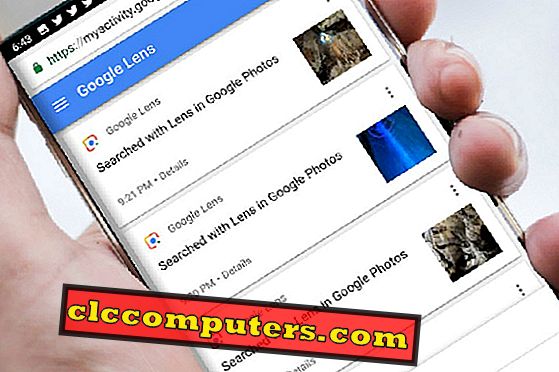
Google Lens, dengan kemampuan belajar yang dalam, dapat mengenali apa yang dilihat kamera Anda, membaca label, melakukan pencarian online pada objek yang diidentifikasi dan bahkan mengambil tindakan. Misalnya, arahkan ke label WiFi yang berisi nama pengguna dan kata sandi dan itu akan secara otomatis menghubungkan ponsel cerdas Anda ke jaringan WiFi itu. Meskipun mengidentifikasi label WiFi dan membacanya tidak apa-apa, tetapi pasti ada beberapa kegiatan yang kami lakukan dengan kamera ponsel pintar kami yang kami pilih untuk tetap pribadi.
Jika Google Lens menganalisis aktivitas kemarin Anda membuat Anda gelisah, khawatir bukan karena Google memang memberi Anda cara untuk menghapus aktivitas Google Lens yang direkam ini.
Lihat Aktivitas Google Lens
Anda dapat melihat semua Aktivitas Google termasuk riwayat Lensa Google dari Google Activity Link. Untuk melanjutkan, buka halaman Google Lens Activity dari Halaman MyActivity Google dan masuk dengan kredensial Akun Google Anda. Di sini, semua aktivitas layanan Google Anda akan dicantumkan yang mencakup Pencarian Google, Iklan, Drive, Gmail, Kegiatan seluler, dll.
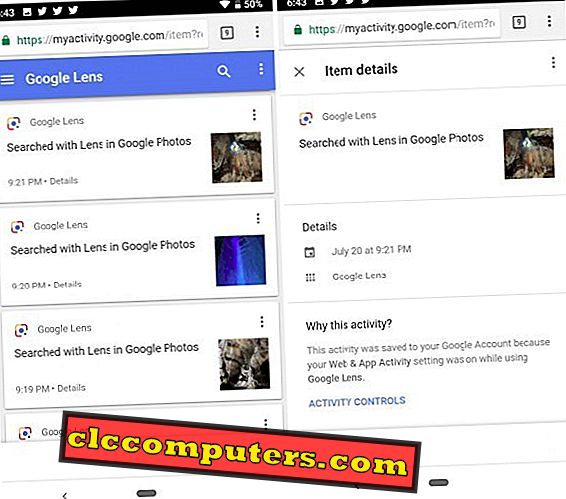
Anda dapat melihat aktivitas lensa semua riwayat insiden yang Anda gunakan dengan Google Lens. Selain itu, Anda dapat mengelompokkan aktivitas Anda dan dapat memfilter aktivitas untuk mengelompokkan aktivitas. Anda juga dapat mencari aktivitas tertentu dengan kata kunci.
Dari layar utama, Anda dapat memilih opsi "Saring menurut tanggal & produk" dan dalam opsi "Saring menurut produk Google" pilih Google Lens. Semua aktivitas Google Lens Anda akan dicantumkan bersamaan dengan waktu ketika aktivitas itu terjadi. Jika Anda ingin melihat detail lebih lanjut tentang aktivitas Lens tertentu, Anda dapat mengklik satu insiden Google Lens itu untuk melihat detail aktivitas itu.
Hapus Aktivitas Lensa yang Dipilih
Berdasarkan aktivitas dan jumlah insiden, Anda dapat memilih untuk menghapus satu aktivitas dari sekelompok aktivitas berdasarkan tanggal atau kata kunci.
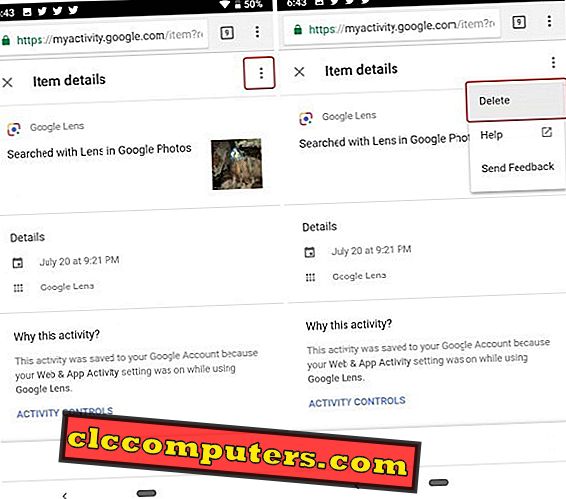
Untuk menghapus Aktivitas Google Lens individu, buka aktivitas itu dan klik tombol tiga titik di sudut kanan atas. Opsi hapus akan terlihat yang dapat Anda gunakan untuk menghapus aktivitas dari riwayat Google MyActivity Anda.
Hapus Aktivitas Lensa berdasarkan Grup
Anda juga dapat memilih beberapa aktivitas dari halaman dan menghapusnya sekaligus. Cukup klik pada logo Google Lens yang muncul di sebelah tajuk Google Lens dan itu akan berubah menjadi kotak centang.
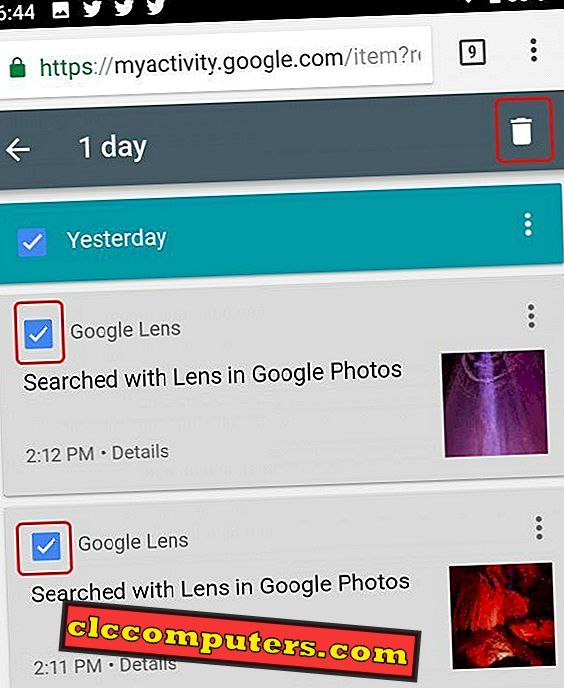
Setelah memilih satu aktivitas, Anda juga dapat memilih semua aktivitas Google Lens lainnya yang ingin Anda hapus. cukup klik pada tombol tempat sampah yang muncul di sudut kanan atas layar untuk menghapus kegiatan yang dipilih.
Hapus Aktivitas berdasarkan Tanggal
Setelah menerapkan filter di atas untuk melihat semua aktivitas Google Lens kami, Anda akan melihat bahwa ada bilah biru yang memiliki semua aktivitas di bawah hari itu.
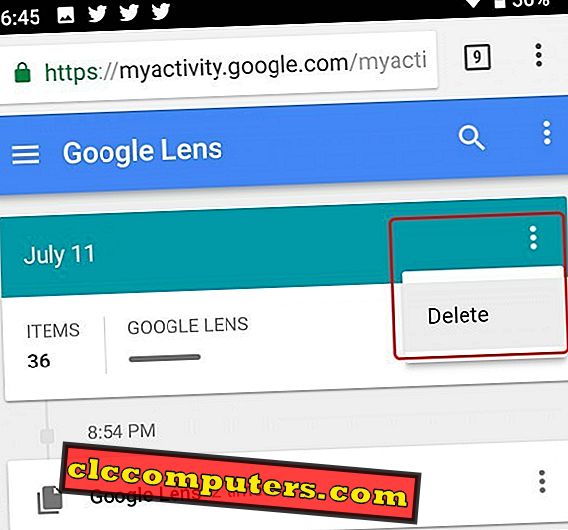
Jika Anda ingin menghapus semua aktivitas Google Lens Anda berdasarkan tanggal, buka bagian aktivitas hari itu dan buka menu opsi menggunakan tombol tiga titik dan klik Hapus.
Hapus Aktivitas berdasarkan Rentang Tanggal
Apa yang Anda lakukan jika Anda ingin menghapus aktivitas lensa untuk bulan atau tahun lalu? Jika Anda ingin menghapus sebagian besar aktivitas Google Lens Anda menggunakan rentang data, buka menu menggunakan tombol 3 titik dan pilih opsi "Hapus Aktivitas dengan". Pilih rentang tanggal pada halaman yang terbuka dan klik Hapus.
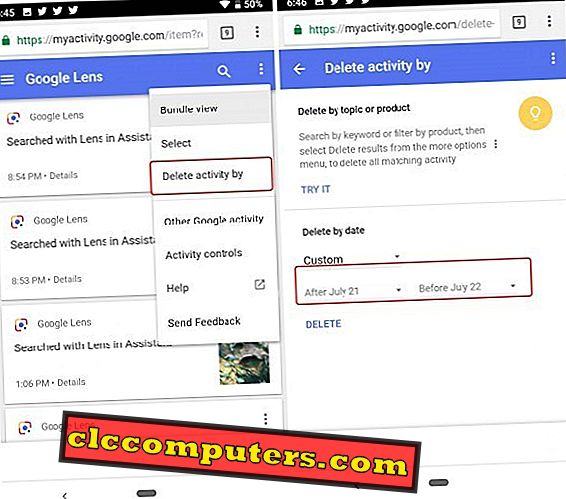
Saat Anda menekan Hapus, Anda akan diperlihatkan pesan yang memberi tahu Anda bagaimana informasi yang dikumpulkan akan berguna untuk mempersonalisasikan pengalaman Anda saat menggunakan layanan Google.

Jeda Pencatatan Aktivitas Google Lens
Apakah Anda mengetahuinya atau tidak, layanan disediakan secara gratis dengan biaya menyerahkan informasi pribadi kami ke Google sehingga mereka dapat membuat peta karakter kita - apa yang kita suka, ke mana kita pergi, ke mana kita pergi, ketika kita bepergian, seberapa sering kita bepergian, jenis makanan yang kita sukai dan yang tidak. Mungkin ada lebih banyak Google yang tahu lebih banyak tentang kita daripada diri kita sendiri. Sekarang dengan Google Lens, bahkan gambar kamera Anda dan ketika Anda mencari secara online juga direkam.
Ini adalah beberapa cara di mana Anda dapat menghapus aktivitas Google Lens yang dicatat. Jika Anda mau, pada halaman yang sama Anda akan menemukan opsi "Kontrol Aktivitas". Anda dapat menggunakannya untuk memberi tahu Google agar Jeda merekam aktivitas Google Lens Anda. Pengaturan ini akan memastikan bahwa sementara fungsi Google Lens berfungsi, tetapi tidak untuk menyimpan Google Lens Activity di server Google untuk analisis data di masa depan. Namun, itu tidak mempengaruhi data masa lalu Anda dan Anda harus menghapusnya secara manual menggunakan metode yang disebutkan di atas jika Anda ingin menghapusnya secara permanen.
Google Lens adalah aplikasi luar biasa dari Apple. Google sedang mencatat aktivitas Google Lens untuk meningkatkan layanan mereka. Namun, pengguna memiliki pilihan untuk melihat aktivitas Google Lens. Saat Anda mengkhawatirkan privasi Anda dan tidak ingin menyimpan riwayatnya, Anda dapat menghapus Aktivitas Google Lens dari akun Anda.













